
デジタルビデオカメラの録音レベルは調整出来るってご存知ですか?
最近のデジタルビデオカメラはとても優秀なので、特別な操作はしなくても自動で録音レベルを調整してくれます。
ところが撮影したものを家のテレビに接続して再生するときに、音量が大きすぎてビックリすることがあります。
なるべくテレビの普段の音量と同じくらいに録画したいものです。
本日は撮影設定を操作して録音レベルを下げる方法についてお話ししますね。
あなたの参考になれば幸いです。
デジタルビデオカメラの録音レベル調整とは何?
デジタルビデオカメラの録音レベル調整とは何でしょうか?
デジタルビデオカメラで撮影するときに、ほとんどの方が録音レベルなんて気にせず撮影していると思います。
最近の機種はとても優秀なので、機械が勝手に判断して調整してくれるものが多いです。
つまり静かな環境では録音感度を上げて大きな音で録音します。
反対に音の大きな環境では録音の感度を下げて少し小さな音で録音してくれるんです。
だから、普通の撮影では録音レベルのことはあまり気にしなくて大丈夫です。
デジタルビデオカメラは録音レベル調整をするとこんなに便利!
「機械が自動で調整してくれるのなら私たちは何もしなくて良いんじゃないの?」
はい、その通りです。
ところが、1つだけ問題があります。
それは他の機器とのバランスです。
例えば撮影した画像をテレビに接続して見る場合です。
ウチは子どもの運動会で撮影したビデオはその日の夕食時にテレビに接続してみんなで振り返りの時間を持ちます。
その時に、音が大きくてビックリすることがあります。
反対にビデオの音が小さすぎて音量を大きくして視聴することがあります。
そんなときはビデオの視聴を終えて普通のテレビに戻すときに大音量になって、ビックリすることがあります。
まあ、一瞬の出来事なんで、音量を上げ下げすれば済むことなんですが、毎回同じ事を繰り返すので、ちょっとストレスを感じていました。
そんなときに、デジタルビデオカメラに詳しい会社の先輩から教えていただいたのが、今回紹介する「録音レベル調整」です。
これで調整して録音すればテレビに接続して見る時に、普段と同じくらいの音量で再生されるのでストレスを感じることがありません。
簡単な設定でなので、ぜひ覚えてくださいね。
デジタルビデオカメラの録音レベル調整の仕方はこれ!
では、さっそくその調整方法です。
先日中学校の体育祭に行ったときのことです。
雨で開始時間が2時間遅れました。
11時前に運動場へ行くとまだ準備中でした。
それでもすでに多くの保護者が来ていました。
テントの席はほとんど埋まっていましたが、テントのない席はまだたくさん空いていました。
そのため最前列が取れました。
ところが安心していると、私の席の目の前に大きなスピーカーを設置されてしまったんです。

「えーっ、これじゃあ録音の音が大きすぎるよ!」と思いました。
せっかく最前列が取れたので今更移る気にはなれませんでした。
そこで、音声入力の大きさを調整することにしました。
メニューボタンを押します。
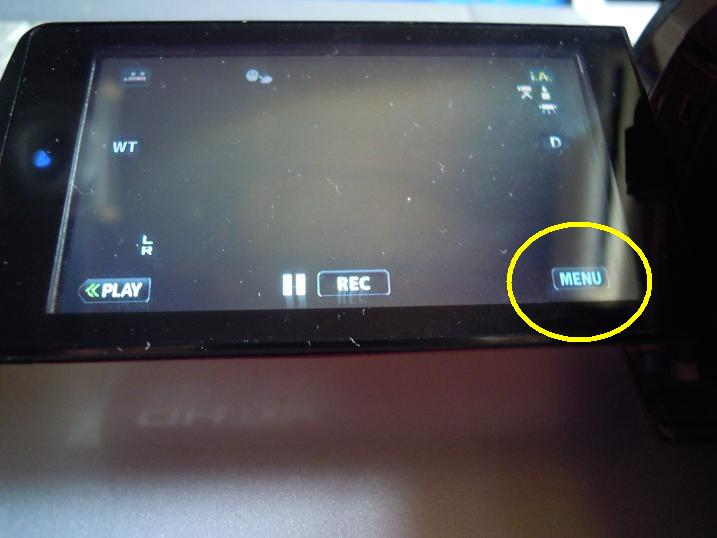
撮影設定ボタンを押します。

右ボタンを押して右側の項目を表示させます。
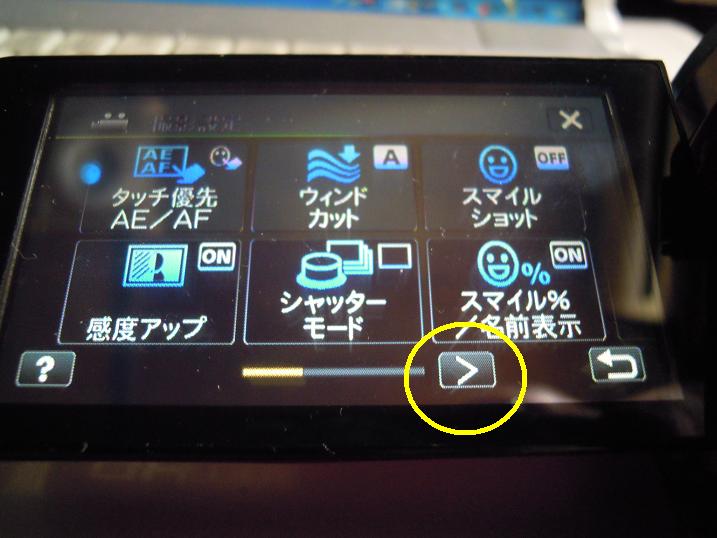
マイクレベル設定ボタンを押します。
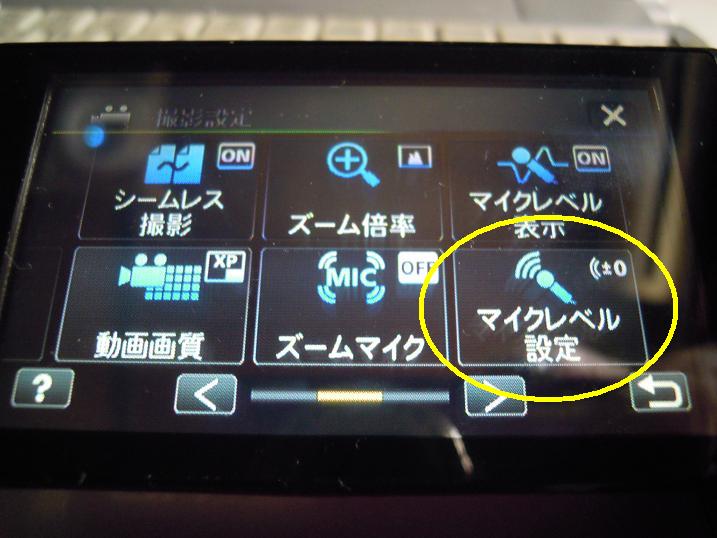
マイクレベル設定ボタンは+2 +1 ±0 -1 -2の5段階調整です。
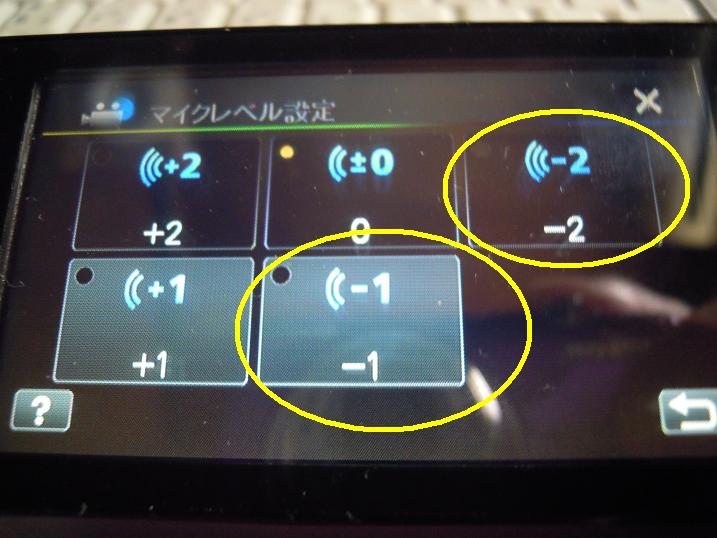
初期設定は±0になっています。
ビデオカメラの録音レベルを下げたいときにはマイナスを選択します。
逆に録音レベルを上げたいときにはプラスを選択します。
私は-2を選択しました。
するとこんな画面になります。

マイクレベル設定のところが-2になっていますね。
これで設定は完了です。
夕食時にみんなで見てみました。
テレビの音量とビデオの音量が同じくらいで音量調節の必要がありませんでした。
まとめ
本日はデジタルビデオカメラの録音レベル調整についてお話しして来ました。
録音レベルは他の機器とのバランスを考えて調整するんでしたね。
あなたの参考になれば幸いです。
